Sus archivos necesitan reparación: error de la aplicación EA
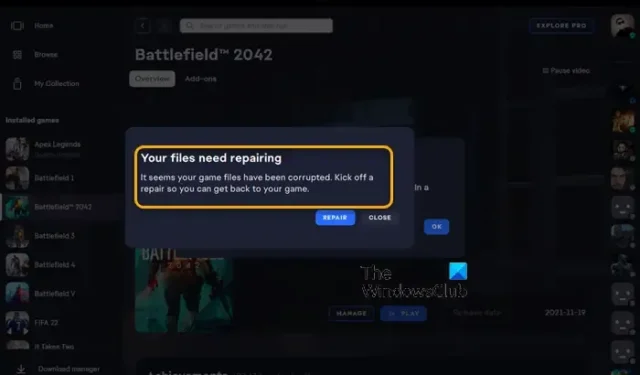
Algunos jugadores de PC informaron que cuando intentan descargar o iniciar cualquier juego usando la aplicación EA Desktop en su PC para juegos con Windows 11 o Windows 10, reciben el mensaje Sus archivos necesitan reparación de inmediato. Si enfrenta un problema similar, esta publicación tiene como objetivo ayudarlo con las soluciones que puede aplicar para solucionar el problema en su sistema.
Tus archivos necesitan reparación
Parece que los archivos de tu juego se han dañado. Inicie una
reparación para que pueda volver a su juego.
Sus archivos necesitan reparación: error de la aplicación EA
Si recibe un mensaje que indica que sus archivos deben repararse cuando intenta realizar ciertas tareas en la aplicación de EA, como descargar o iniciar cualquier juego en su plataforma de juego de Windows 11/10, a continuación, sin ningún orden en particular, se presentan nuestras soluciones recomendadas. que puede aplicar para resolver el problema en su computadora.
- Lista de verificación inicial
- Usar el cliente de Steam
- Verificar la integridad de los archivos del juego
- Ejecutar CHKDSK
- Solucionar problemas en el estado de inicio limpio
- Vuelva a instalar la aplicación EA/cliente de Origin y el juego
Veamos la descripción del proceso en relación con cada una de las soluciones enumeradas.
1] Lista de verificación inicial
Antes de continuar, intente realizar la misma tarea que con la aplicación de EA pero utilizando el programa de inicio/cliente de Origin (si necesita instalar Origin para Windows, puede descargarlo en dm.origin.com/download y, si ocurre el mismo problema , solicite las siguientes soluciones en ambos casos.
2] Usa el cliente de Steam
Como está recibiendo el mensaje Sus archivos necesitan reparación en la aplicación EA y el cliente Origin en su Windows 11/10, como posible solución, puede usar el cliente Steam para sus juegos. Si esto resuelve su problema, entonces bien, de lo contrario, continúe con la siguiente solución.
3] Verificar la integridad de los archivos del juego
Aquí también puedes reparar el juego en Origin siguiendo estos pasos:
- En primer lugar, inicie el cliente Origin en su PC.
- Ahora, navega a la sección Mi biblioteca de juegos .
- Después de eso, encuentra el juego problemático y presiona el botón derecho del ratón sobre él.
- A continuación, en el menú contextual que aparece, elige la opción Reparar y deja que verifique y arregle los archivos del juego.
- Cuando termine, verifique si puede jugar su juego sin problemas o no.
4] Ejecutar CHKDSK
Esta solución requiere que ejecute CHKDSK siguiendo los pasos a continuación y vea si eso lo ayuda.
- Presione la tecla de Windows + R para invocar el cuadro de diálogo Ejecutar.
- En el cuadro de diálogo Ejecutar, escriba cmd y luego presione CTRL + MAYÚS + ENTRAR para abrir el símbolo del sistema en modo elevado .
- En la ventana del símbolo del sistema, escriba el siguiente comando y presione Entrar.
chkdsk g: /x /f /r
donde :
- El interruptor /f le dice a CHKDSK que corrija cualquier error detectado.
- El modificador /r identifica sectores defectuosos e intenta recuperar y restaurar información legible.
- El modificador /x obliga a desmontar la unidad antes de que comience el proceso.
- g: representa la letra de la unidad que desea verificar en busca de errores.
Recibirá el siguiente mensaje:
CHKDSK no se puede ejecutar porque otro proceso está utilizando el volumen. ¿Le gustaría programar este volumen para que se compruebe la próxima vez que se reinicie el sistema? (T/N).
Toque la tecla Y en el teclado y luego reinicie su computadora para permitir que CHKDSK verifique y corrija los errores en el disco duro de la computadora.
Después de que se complete CHKDSK, verifique si el problema se resolvió. Si no, continúe con la siguiente solución.
5] Solucionar problemas en el estado de inicio limpio
Los archivos, procesos y servicios innecesarios del sistema y de caché presentes o en ejecución en su computadora pueden desencadenar este error. En este caso, puede solucionar el problema en el estado de inicio limpio y ver si el problema en cuestión está resuelto. De lo contrario, pruebe la siguiente solución. Si el software/juego funciona sin problemas en el estado de inicio limpio, es posible que deba habilitar manualmente un proceso tras otro y ver cuál es el infractor que le crea problemas. Una vez que lo haya identificado, debe deshabilitarlo o desinstalar el software que utiliza este proceso culpable.
6] Vuelva a instalar la aplicación EA/cliente de Origin y el juego
si nada funciona, puede reinstalar la aplicación EA/cliente de Origin y el juego y ver si eso ayuda.
¡Cualquiera de estas soluciones debería funcionar para usted!
¿Cuánto tarda EA en reparar el juego?
Arreglar el juego con todos los paquetes lleva aproximadamente 10 minutos con un buen procesador y un disco de velocidad nuevo. En un tipo de disco más antiguo y lento, arreglar un juego puede llevar hasta el doble de tiempo. La calidad de la computadora afecta la velocidad.
¿Qué causa los archivos corruptos del juego?
Cuando hay un problema con el procedimiento de guardar, con frecuencia se dañan los archivos. El archivo que se está guardando probablemente se dañará si su computadora falla. Otro factor podría ser medios de almacenamiento infectados con malware y virus o partes dañadas de su disco duro.



Deja una respuesta